

Comment animer la zone de texte PPT localement
Première étape : ouvrez PPT2010 et sélectionnez la zone de texte souhaitée Pour ajouter un paragraphe animé, cliquez sur l'onglet Animation.
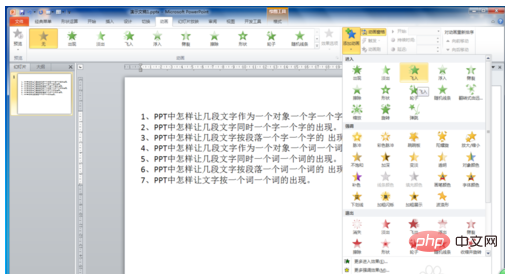
Étape 2 : Cliquez sur le bouton "Ajouter une animation" dans le groupe "Animation avancée" pour ouvrir la liste déroulante des effets d'animation (vous pouvez également sélectionner une animation dans le Style d'animation de groupe "Animation").
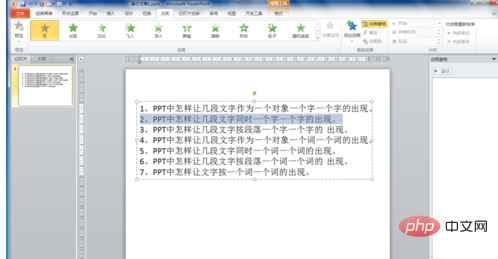
Étape 3 : Sélectionnez un effet d'animation spécifique dans l'effet "Entrer", tel que "Fly in".
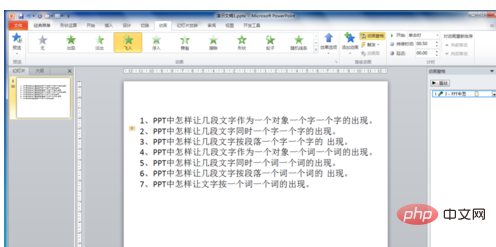
Étape 4 : Cliquez sur le bouton "Options d'effet" dans le groupe "Animation" et sélectionnez la direction dans la liste déroulante, par exemple "De la droite".
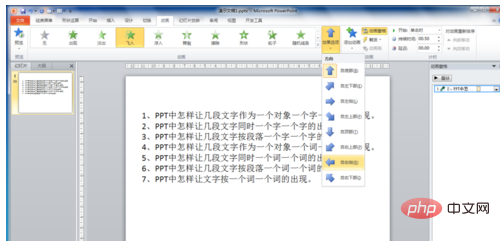
Étape 5 : Conservez la valeur par défaut "Lorsque vous cliquez" sur "Démarrer" dans le groupe d'options "Timing" et définissez la "Durée" (c'est-à-dire l'heure à laquelle le l'objet animé entre Rapide ou lent), définissez le temps de « délai » selon vos besoins.
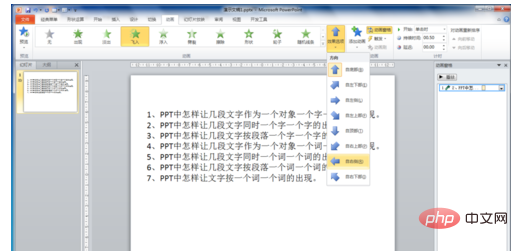
Étape 6 : Si vous animez certains paragraphes dans une zone de texte et cliquez un à la fois pour en saisir un, vous devez répéter l'opération ci-dessus un par un, pas tous du tout. une fois Effectuer les réglages.
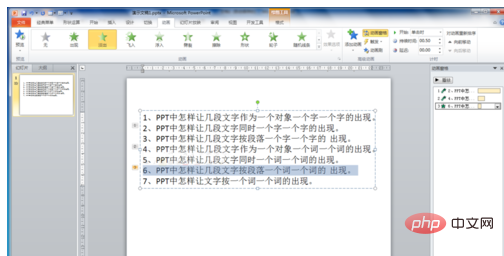
Ce qui précède est le contenu détaillé de. pour plus d'informations, suivez d'autres articles connexes sur le site Web de PHP en chinois!
 mot en ppt
mot en ppt
 Comment insérer de l'audio dans ppt
Comment insérer de l'audio dans ppt
 ppt en mot
ppt en mot
 Comment définir un écran large ppt
Comment définir un écran large ppt
 Comment insérer des numéros de page dans ppt
Comment insérer des numéros de page dans ppt
 Pourquoi la vidéo en ppt ne peut-elle pas être lue ?
Pourquoi la vidéo en ppt ne peut-elle pas être lue ?
 Comment créer des graphiques et des graphiques d'analyse de données en PPT
Comment créer des graphiques et des graphiques d'analyse de données en PPT
 Comment remplacer tous les arrière-plans ppt
Comment remplacer tous les arrière-plans ppt